- java项目打包
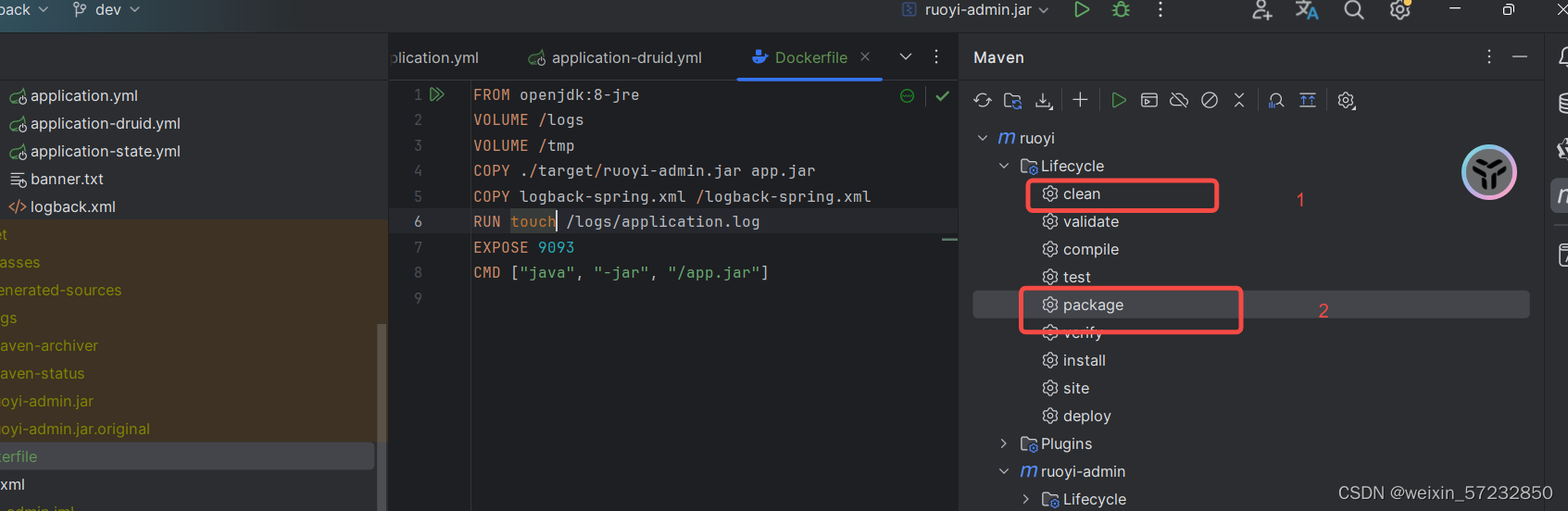
- 或者可以在目录下使用命令打包
- 在项目跟目录下面进行打包
-
mvn clean package -Dmaven.test.skip=true服务器部署
- 创建上传jar包的路径 mkdir -p ./工作目录/jar
- 在工作目录下面写DockerFile文件
touch dockerfile# 基础镜像 FROM openjdk:8-jre # author MAINTAINER nhl # 挂载目录 VOLUME /home/nhl/nhl # 创建目录 RUN mkdir -p /home/nhl/nhl # 指定工作目录 WORKDIR /home/nhl/nhl # 复制jar包到路径 COPY ./jar/back.jar /home/nhl/nhl/back.jar # 复制启动脚本到路径 COPY ./start.sh /home/nhl/nhl/start.sh # 赋予启动脚本执行权限 RUN chmod +x /home/nhl/nhl/start.sh # 定义启动命令 CMD ["/home/nhl/nhl/start.sh"]
在工作目录下面创建运行jar包命令
touch start.sh
# 创建日志目录
mkdir -p ./logs
# 执行命令并将输出重定向到日志文件
java -jar back.jar --server.port=9090 > ./logs/back.log 2>&1构建docker 容器镜像
docker build -t nhl-back-project:v1 .
docker build: 运行Docker命令来构建镜像-t nhl-back-project:v1: 指定构建的镜像的名称为"nhl-back-project",版本号为"v1"- :指定Dockerfile所在的路径为当前目录,表示在当前目录下查找Dockerfile来构建镜像
- 查看容器是不是构建成功命令
- docker images
在工作目录下面创建 logs文件文件夹 并且创建 back.log 文件
mkdir -p ./logs
touch ./logs/back.log然后启动容器
docker run -p 9093:9093 \ --name nhl-back \ --restart=always \ -v ./logs/back.log:/home/nhl/nhl/logs/back.log \ -d 498d3351fcba:v1
docker run: 运行Docker命令来创建并运行一个容器实例-p 9093:9093: 将容器的端口9093映射到主机的端口9093,允许外部访问容器的应用程序--name nhl-back: 指定容器的名称为"nhl-back"--restart=always: 设置容器总是在Docker守护程序重新启动时重新启动-v ./logs/back.log:/home/nhl/nhl/logs/back.log: 将主机上的./logs/back.log文件挂载到容器内的/home/nhl/nhl/logs/back.log路径,实现主机和容器之间的文件共享-d: 在后台模式下运行容器498d3351fcba:v1: 指定要运行的镜像的名称和版本号
查看容器是否启动
docker ps
日志查看






















 238
238











 被折叠的 条评论
为什么被折叠?
被折叠的 条评论
为什么被折叠?








